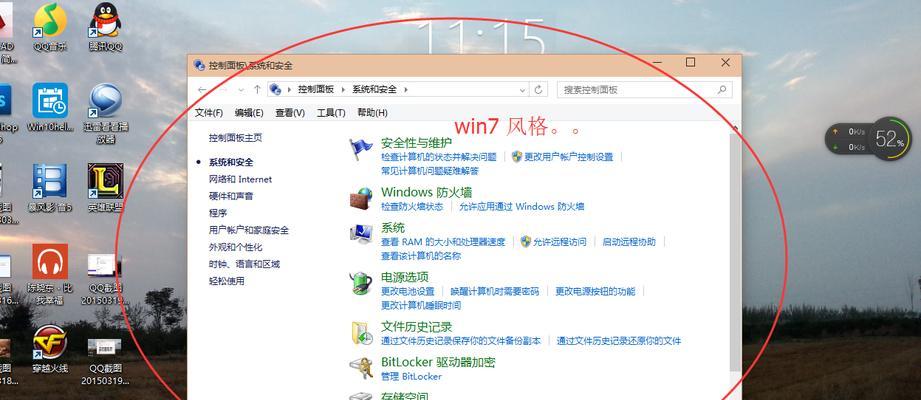随着科技的不断发展,计算机已经成为我们生活中必不可少的一部分。而Win10作为目前最新版本的操作系统,它提供了许多方便快捷的操作方法,其中运行窗口就是一个非常实用的工具。通过运行窗口,我们可以快速打开各种程序、命令和设置。本文将为您介绍Win10中打开运行窗口的快捷键,帮助您更加高效地使用计算机。

Win+R——直接打开运行窗口
通过按下Win键和R键组合,可以直接打开运行窗口。这是最简单且常用的方法,适用于任何情况下打开运行窗口的需求。
Ctrl+Shift+Esc——打开任务管理器
使用Ctrl+Shift+Esc可以快速打开任务管理器,方便我们查看和结束运行中的程序。这个组合键不仅能打开任务管理器,还可以帮助我们解决计算机卡顿等问题。
Win+X——快速打开高级用户菜单
按下Win键和X键组合,可以快速打开高级用户菜单,该菜单中包含了一系列常用的管理工具和设置选项。通过此快捷键,我们可以方便地进行系统管理和设置。
Win+I——打开设置窗口
使用Win+I组合键可以直接打开设置窗口,无需通过开始菜单或控制面板。这个快捷键非常适用于快速修改系统设置,如网络连接、显示设置等。
Win+E——打开文件资源管理器
通过按下Win键和E键组合,我们可以快速打开文件资源管理器,方便我们进行文件和文件夹的管理。这个快捷键尤其适用于经常需要进行文件操作的用户。
Win+D——显示桌面
使用Win+D组合键可以一键显示桌面,方便我们快速切换任务或查看桌面上的图标。当我们需要隐藏正在打开的窗口时,这个组合键非常实用。
Win+L——锁定计算机
通过Win+L组合键,我们可以快速锁定计算机,保护计算机中的隐私信息。这个快捷键尤其适用于需要离开计算机但不想关机的情况。
Win+PrintScreen——截屏并保存
按下Win键和PrintScreen键组合,可以快速进行全屏截图,并将截图保存到本地。这个快捷键非常实用,可以帮助我们记录屏幕上的重要信息。
Win+数字键——快速打开任务栏上的应用程序
通过按下Win键和数字键(1-9)组合,我们可以快速打开任务栏上相应位置的应用程序。这个快捷键适用于经常需要打开特定应用程序的用户。
Win+Tab——打开任务视图
使用Win+Tab组合键可以快速打开任务视图,在不关闭当前应用的情况下,方便我们切换任务或添加新的虚拟桌面。
Win+Up/Down/Left/Right——窗口最大化、最小化、左右分屏
通过组合Win键和方向键(上、下、左、右)可以快速将窗口最大化、最小化,或者将窗口左右分屏显示。这个组合键适用于调整窗口大小和布局。
Ctrl+Shift+N——创建新文件夹
使用Ctrl+Shift+N组合键可以快速创建新的文件夹,方便我们进行文件整理和管理。这个快捷键非常实用,尤其适用于频繁操作文件的用户。
Alt+Tab——切换窗口
通过Alt+Tab组合键,我们可以快速切换当前打开的窗口。这个组合键适用于需要频繁切换不同应用程序的用户。
Alt+F4——关闭窗口
使用Alt+F4组合键可以快速关闭当前窗口。当我们不需要使用某个程序时,这个快捷键可以帮助我们快速关闭窗口。
Shift+Delete——永久删除文件
通过按下Shift+Delete组合键,我们可以快速永久删除选中的文件,无需将其放入回收站。这个快捷键非常实用,适用于需要快速清理文件的用户。
通过本文介绍的Win10快捷键,我们可以更加高效地操作计算机。无论是快速打开运行窗口、管理任务、设置系统,还是进行文件操作,这些快捷键都能帮助我们提高工作效率和方便性。掌握这些技巧,让我们的计算机使用更加得心应手!
快捷键大全
Win10操作系统具有强大的功能和友好的用户界面,其中运行窗口是一个不可忽视的工具。通过快捷键可以快速打开运行窗口,进而进行一系列操作。本文将介绍Win10打开运行窗口的快捷键大全,帮助读者更好地利用操作系统。
一、Win+R——最常用的打开运行窗口快捷键
Win+R是打开运行窗口的最常用快捷键,通过同时按下Win键和R键可以迅速调出运行窗口,方便用户直接输入命令并执行。
二、Ctrl+Shift+Esc——打开任务管理器并直接跳转到“进程”选项卡
Ctrl+Shift+Esc组合键不仅可以直接打开任务管理器,还能直接跳转到“进程”选项卡,方便用户快速查看和结束进程。
三、Ctrl+Alt+Del——打开Windows安全选项菜单
Ctrl+Alt+Del组合键是打开Windows安全选项菜单的快捷键,提供了关机、切换用户、锁定计算机等多种选项。
四、Win+X——打开Windows功能和快捷工具菜单
Win+X是一个组合键,可以快速打开Windows功能和快捷工具菜单,包括控制面板、电源选项、设备管理器等。
五、Win+E——打开资源管理器
Win+E组合键可以直接打开资源管理器,方便用户快速访问文件和文件夹。
六、Win+D——显示桌面
Win+D是一个常用的快捷键,可以迅速将当前窗口最小化,显示桌面。
七、Win+L——锁定计算机
Win+L是一个快捷键,用于快速锁定计算机,保护个人隐私和数据安全。
八、Alt+F4——关闭当前窗口
Alt+F4是一个通用的快捷键,可以快速关闭当前窗口或程序。
九、Win+P——显示投影选项
Win+P组合键用于快速打开投影选项,方便用户连接或配置多屏显示设备。
十、Win+K——打开无线显示选项
Win+K组合键可以直接打开无线显示选项,方便用户连接到无线投影设备。
十一、Win+B——将焦点设置到任务栏
Win+B是一个快捷键,可以将焦点设置到任务栏上的系统托盘图标,方便用户通过键盘进行操作。
十二、Win+U——打开轻松使用中心
Win+U组合键可以快速打开轻松使用中心,提供一系列辅助功能和可访问性选项。
十三、Win+T——在任务栏上进行预览
Win+T组合键可以在任务栏上进行预览,快速切换打开的程序窗口。
十四、Win+Tab——打开任务视图
Win+Tab组合键可以快速打开任务视图,以便用户管理和切换不同的任务和窗口。
十五、Win+I——打开设置菜单
Win+I组合键用于快速打开设置菜单,方便用户进行系统设置和个性化调整。
通过本文介绍的这些快捷键,读者可以更高效地使用Win10操作系统中的运行窗口,并且能够快速执行各种操作。在日常使用中熟练掌握这些快捷键,将会大大提升工作和学习效率,带来更好的使用体验。